- So deaktivieren Sie Hintergrund-Apps auf einem Windows-PC
- Deaktivieren der Hintergrund-App über das Batterie- und Energiemenü
- Unter Windows 10
- Hintergrund-Apps in Windows deaktivieren
Während Hintergrund-Apps, die auf Ihrem Windows ausgeführt werden wichtige Aufgaben und Funktionen ausführen, können sie Ihren Windows-Akku schnell entladen. In diesem Artikel erfahren Sie, wie Sie die Hintergrund-App deaktivieren und den schnell nachlassenden Akku Ihres Laptops schonen können. Tauchen wir also ein.
So deaktivieren Sie Hintergrund-Apps auf einem Windows-PC
Die einfachste Möglichkeit, Ihre Hintergrund-Apps unter Windows zu deaktivieren, ist die Verwendung der App „Einstellungen“. Führen Sie die folgenden Schritte aus, um zu beginnen:
- Öffne das Einstellungen Menü durch Klicken auf das Windows-Taste + I Abkürzung. Alternativ gehen Sie zum Startmenü Suchleiste, geben Sie „Einstellungen“ ein und wählen Sie die beste Übereinstimmung aus.
- Gehen Sie zu Apps > Installierte Apps.
- Wählen Sie die App aus, die Sie deaktivieren möchten, klicken Sie auf die drei Punkte und wählen Sie dann aus Zusatzoptionen.
- Scrollen Sie von hier nach unten zu Berechtigung für Hintergrund-Apps Abschnitt, klicken Sie auf das Dropdown-Menü und wählen Sie aus Niemals.
Sollte ich zulassen, dass Apps in Windows im Hintergrund ausgeführt werden?
Es gibt wahrscheinlich einige Anwendungen, die Sie im Hintergrund ausführen möchten – Skype, Edge, OneNote usw. sind allesamt nützliche Produktivitäts-Apps, die effizienter arbeiten, wenn sie in Windows 10 im Hintergrund vorhanden sein dürfen.
Wie ändere ich die Hintergrund-Apps in Windows 10?
Klicken Sie auf den Link zu den Datenschutzeinstellungen, um einen Bildschirm ähnlich wie in Abbildung A anzuzeigen. Scrollen Sie im Navigationsbildschirm des linken Fensters nach unten und klicken Sie auf das Menüelement Hintergrund-Apps, wenn es angezeigt wird. Auf diesem in Abbildung B gezeigten Bildschirm sehen Sie eine Liste von Anwendungen, die in irgendeiner Form oder Weise im Windows 10-Hintergrund ausgeführt werden.
Das ist es – Ihre Hintergrund-Apps sollten deaktiviert sein, wenn Sie die obigen Schritte bis zum Punkt befolgt haben.
Deaktivieren der Hintergrund-App über das Batterie- und Energiemenü
Alternativ können Sie die verwenden Batterie- und Energiemenü Abschnitt, um Ihre Hintergrund-Apps zu deaktivieren. Ursprünglich entwickelt, um über Ihre Akku- und Stromverbrauchseinstellungen zu berichten, können Sie auch die verwenden Akku & Leistung Abschnitt, um Ihre Hintergrund-Apps zu deaktivieren. Hier ist wie:
- Starte den Einstellungen Speisekarte.
- Von dem Systemeinstellungen, wähle aus Leistung & Akku Möglichkeit.
- Klick auf das Batterieverbrauch.
- Klicken Sie dann auf das Dropdown-Menü für Batteriestände und auswählen Letzten 7 Tage.
- Klicken Sie nun auf das Drei-Punkte-Menü neben dem App-Namen, um die Berechtigung der Hintergrund-App zu ändern, und wählen Sie sie aus Verwalten Sie die Hintergrundproduktivität.
- Klicken Sie abschließend auf das Dropdown-Menü unter Berechtigungen für Hintergrund-Apps Abschnitt und wählen Sie aus Niemals.
Wie aktiviere/deaktiviere ich Hintergrundprogramme in Windows 11/10?
Tipp: Sie können auch Windows PowerShell verwenden, um alle Hintergrund-Apps in Windows 11/10 mit demselben Befehl in CMD zu schließen. 3. Um alle Hintergrundprogramme wieder zu aktivieren, verwenden Sie den Befehl – Reg Add HKCU\Software\Microsoft\Windows\CurrentVersion\BackgroundAccessApplications /v GlobalUserDisabled /t REG_DWORD /d 0 /f.
Wie ändere ich das Hintergrundbild auf meinem Desktop Windows 10?
Schritt 1: Öffnen Sie die Bilddatei, die Sie als Windows 10-Desktophintergrund festlegen möchten, mit der Fotos-App. Schritt 2: Nachdem das Bild mit der Fotos-App geöffnet wurde, klicken Sie mit der rechten Maustaste auf die Bilddatei, klicken Sie auf Festlegen als und dann auf Als Hintergrund festlegen, um es als Desktop-Hintergrund anzuwenden.
Wie kann verhindert werden, dass Apps in Windows 10 im Hintergrund ausgeführt werden?
Drücken Sie die Windows-Taste + I, um die App „Windows-Einstellungen“ zu starten. Klicken Sie in der linken Seitenleiste auf „Apps“ und dann im rechten Bereich auf „Apps & Features“. Scrollen Sie durch die Liste der Apps und suchen Sie die App, deren Ausführung im Hintergrund Sie verhindern möchten. Klicken Sie auf die drei Punkte neben der App und wählen Sie im Popup-Menü „Erweiterte Optionen“ aus.
Ihre Hintergrund-Apps werden deaktiviert, sobald Sie dies tun.
Unter Windows 10
Wenn Sie Windows 10 verwenden, können Sie die Datenschutzeinstellungen Ihres Windows verwenden und verhindern, dass Ihre Hintergrundressourcen verschwendet werden. Befolgen Sie die folgenden Schritte, um loszulegen:
- Gehen Sie zu Einstellungen und klicken Sie auf Datenschutz > Hintergrund-Apps.
- Klicken Sie dort auf „Wählen Sie aus, welche Apps im Hintergrund ausgeführt werden können“ Abschnitt und schalten Sie die Apps aus, die Sie einschränken möchten.
Das ist es; Sobald Sie die Apps abgeschlossen haben, beginnt der Prozess erneut für Sie, sodass Sie die App schneller beenden können, wenn sie abgeschlossen ist.
Hintergrund-Apps in Windows deaktivieren
Wie wir gerade gezeigt haben, muss das Deaktivieren von Hintergrund-Apps nicht kompliziert sein. Hoffentlich haben Sie gelernt, wie Sie Ihre Hintergrund-Apps in Windows deaktivieren und von nun an keine Probleme mehr haben.
Kann ich den standardmäßigen Desktop-Hintergrund in Windows 10 ändern?
Der standardmäßige Desktop-Hintergrund oder das Hintergrundbild in Windows 10 ist zweifellos beeindruckend, aber nicht alle Benutzer möchten den gleichen Desktop-Hintergrund für lange Zeit beibehalten und den standardmäßigen Desktop-Hintergrund in ein Bild ihrer Wahl ändern. In Windows 10 hat Microsoft teilweise…
Wie ändere ich die Einstellungen von Hintergrund-Apps in Windows 10?
Klicken Sie auf die Einstellungen-App, um fortzufahren. Klicken Sie im Menü Einstellungen auf die Registerkarte Datenschutz mit dem Vorhängeschloss-Symbol. Scrollen Sie auf der Registerkarte Datenschutz nach unten zum Menü Hintergrund-Apps und klicken Sie darauf, um die Einstellungen anzuzeigen.
Wie deaktiviere ich Hintergrund-Apps auf Android?
Klicken Sie auf die Einstellungen-App, um fortzufahren. Klicken Sie im Menü Einstellungen auf die Registerkarte Datenschutz mit dem Vorhängeschloss-Symbol. Scrollen Sie auf der Registerkarte Datenschutz nach unten zum Menü Hintergrund-Apps und klicken Sie darauf, um die Einstellungen anzuzeigen. Sie können entweder alle Hintergrund-Apps mit dem Hauptschalter oben ausschalten oder die Apps einzeln deaktivieren …
Wie verhindere ich, dass Apps im Hintergrund von Windows 10 ausgeführt werden?
So verhindern Sie, dass Apps in Windows 10 im Hintergrund ausgeführt werden Öffnen Sie die App „Einstellungen“ (wenn Sie möchten, verwenden Sie die Tastenkombination „Windows-Taste + I“).Wählen Sie Datenschutz und dann Hintergrund-Apps in der linken Seitenleiste unten. Sie sehen eine Liste der installierten Modern-Apps, einschließlich vorinstallierter Apps.

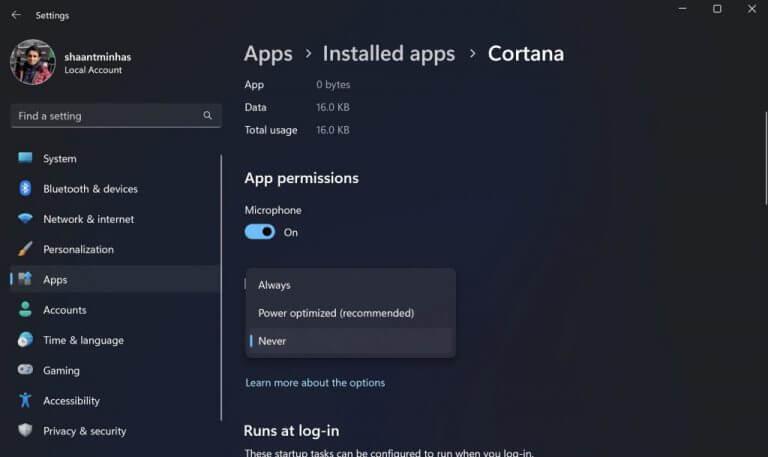
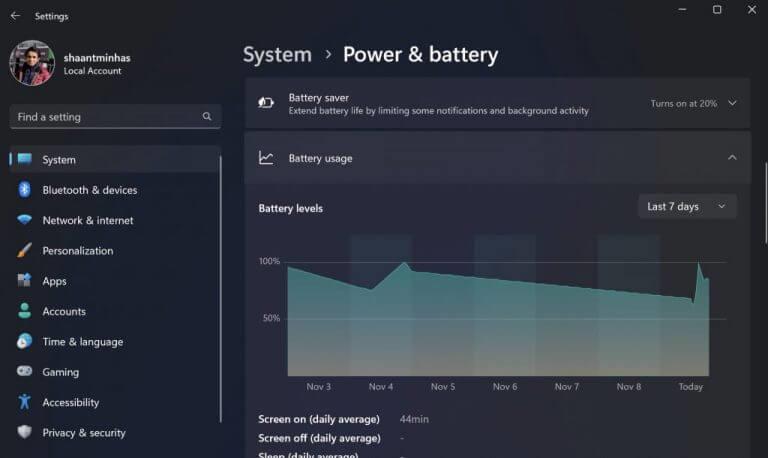



-on-windows-11-and-the-web.jpg)